Segmentation 3D
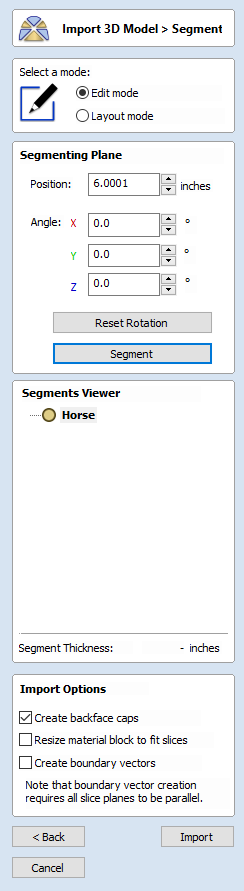
L'outil de segmentation peut être utilisé pour diviser un modèle 3D en morceaux ou segments distincts afin de permettre leur usinage à l'aide d'une machine CNC 3 axes.
Pour accéder à l'outil de segmentation, vous devez d'abord importer un modèle 3D à l'aide de la boîte de dialogue tandard d'importation de modèles.
l y a 4 ensembles principaux d'options :
- La sélection du mode contrôle le mode dans lequel nous nous trouvons.
- La section Plan de segmentation contrôle le placement du plan de segmentation suivant. Cette option sert principalement à définir des valeurs exactes. La plupart du temps, les contrôles de la vue 3D sont plus pratiques.
- La visionneuse de segments donne un aperçu de l'arbre de segmentation. Il montre tous les segments et comment ils sont liés les uns aux autres..
- Les options d'importation peuvent être utilisées pour contrôler les paramètres utilisés lorsque nous sommes prêts à importer le modèle segmenté dans le travail.
 Aperçu de l'utilisation
Aperçu de l'utilisation
L'outil de segmentation fonctionne en divisant de manière incrémentielle le modèle importé en blocs. Le plan de segmentation est placé dans le modèle, et nous appuyons sur . Chaque opération de segmentation produit deux nouveaux segments, un pour le dessus du plan de segmentation et un pour le dessous.
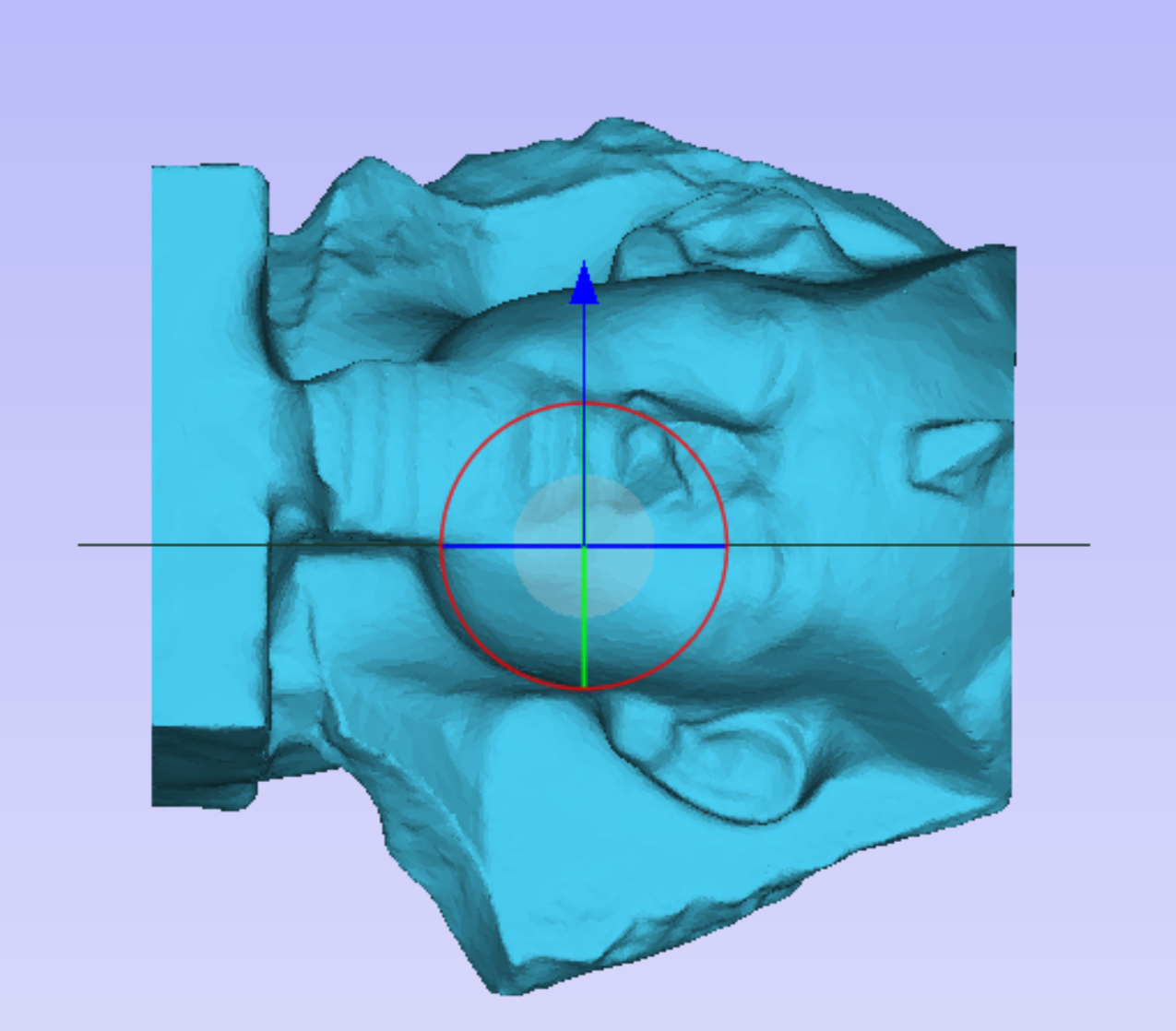
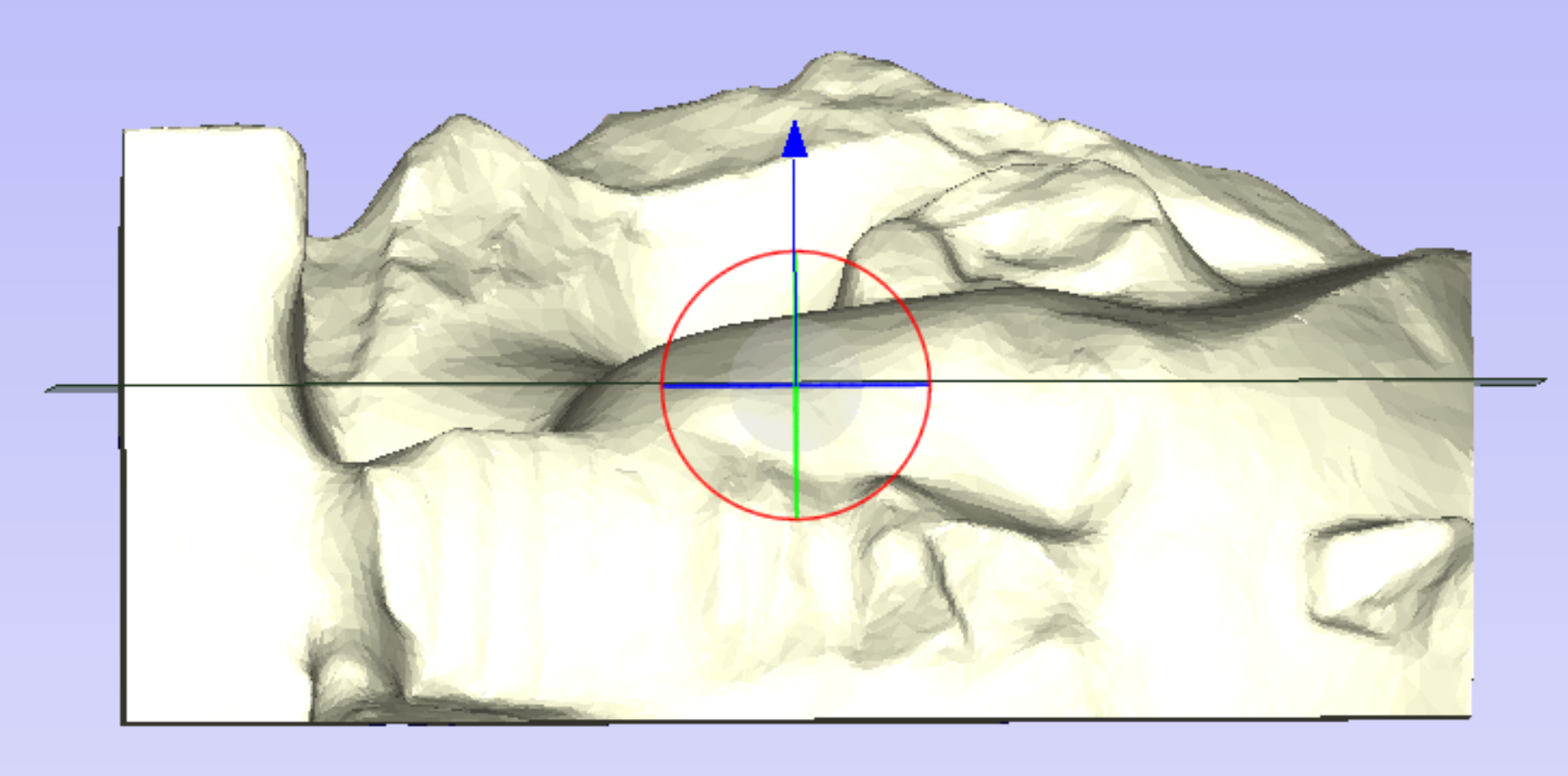
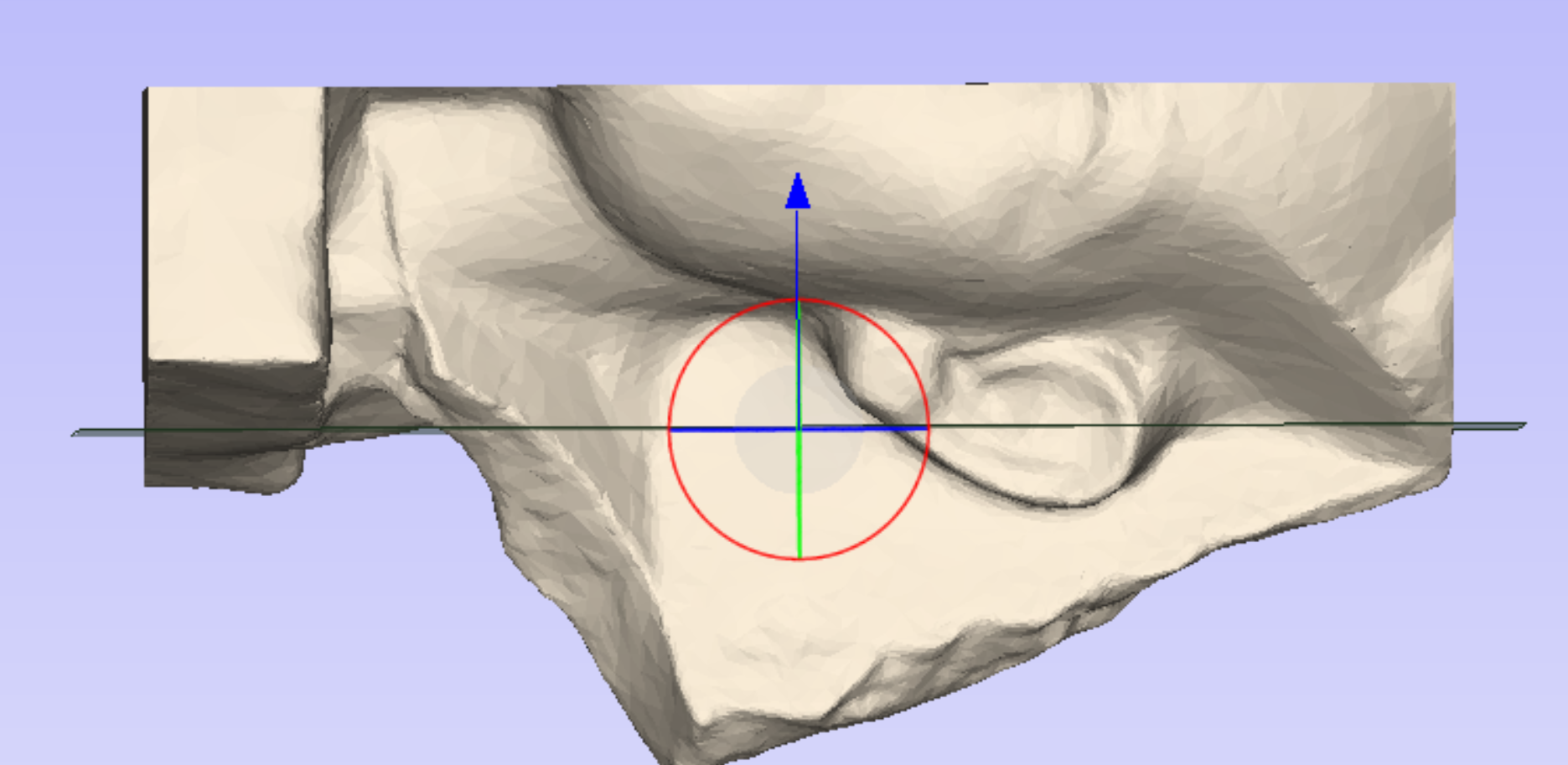
La Visualisation des segments montre que cette opération de segmentation a produit deux nouveaux segments. Chaque segment peut être sélectionné en cliquant dans l'arbre.
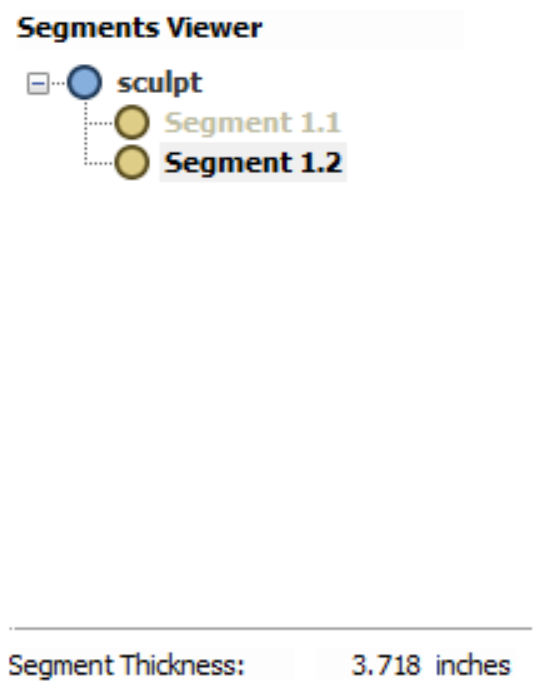
Lorsqu'un segment a été sélectionné, il constitue la base des futures opérations de segmentation, et ce segment peut être divisé en d'autres segments. L'arbre reflète le fait qu'un des segments originaux a été choisi, et l'arbre et les parties dans la vue 3D sont colorés pour montrer le résultat.
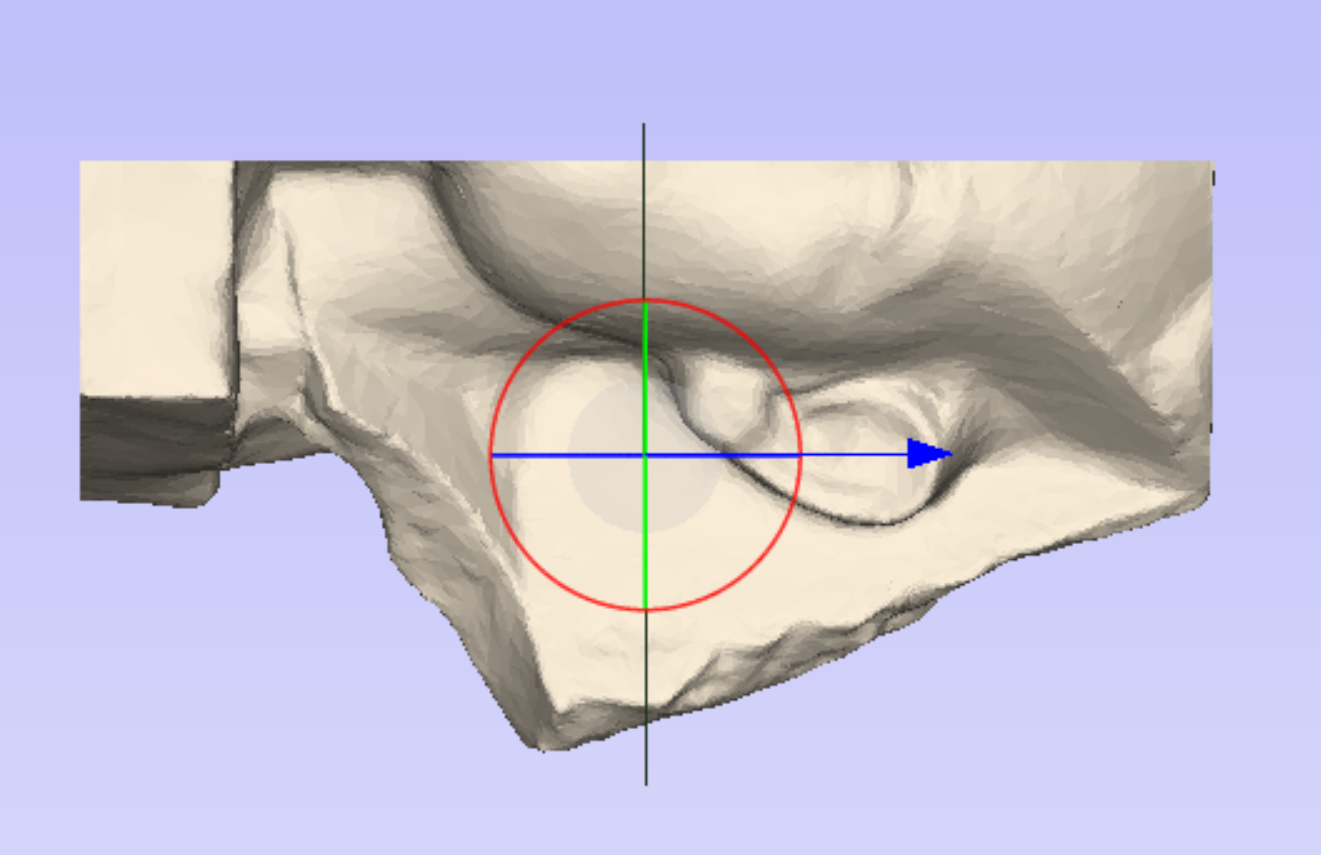
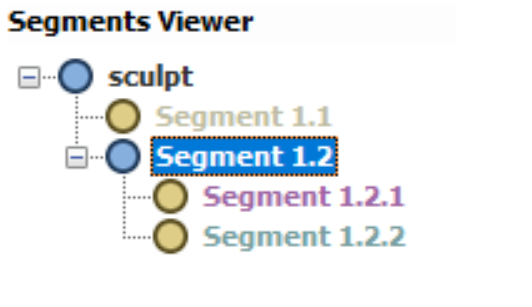
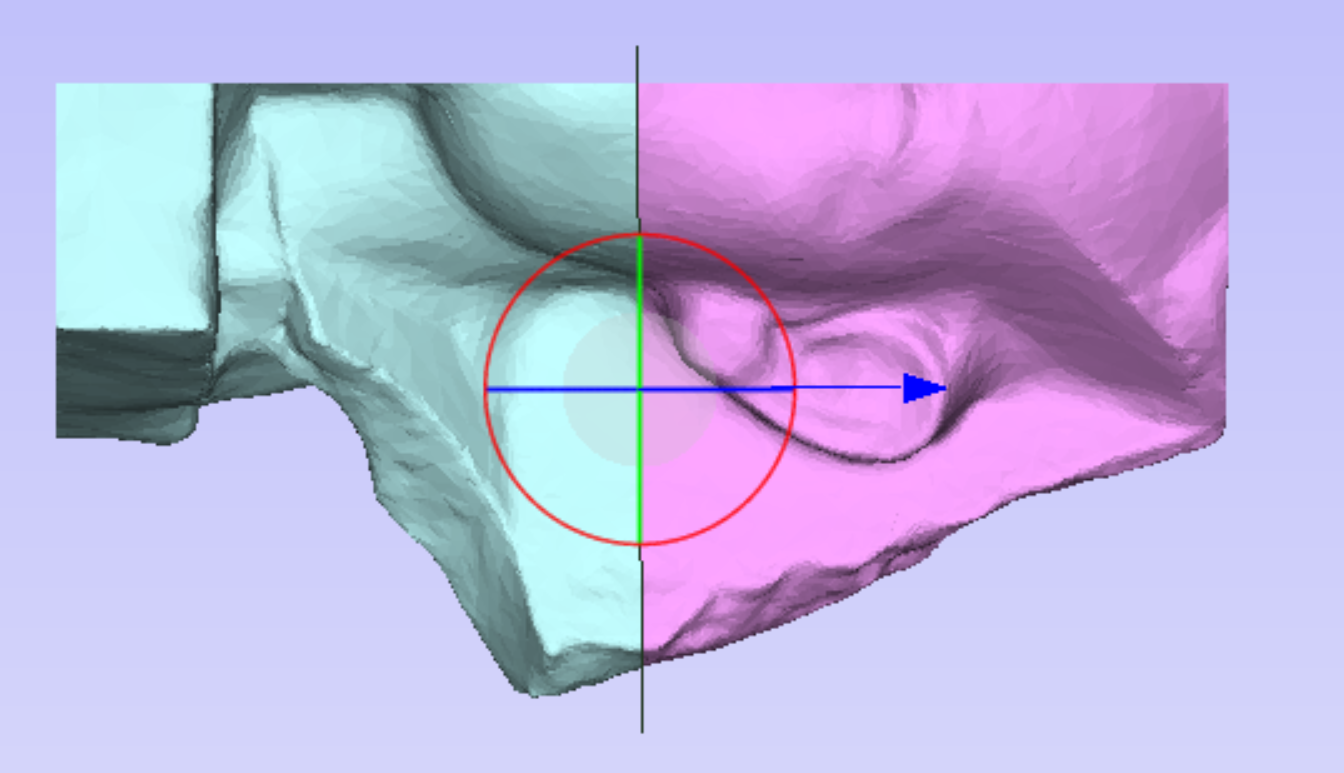
À chaque étape, l'orientation et la position du plan de segmentation peuvent être ajustées pour s'assurer que les segments résultants sont appropriés pour l'usinage. Pour ajuster le plan, vous pouvez utiliser l'une des poignées dynamiques affichées dans la vue 3D.
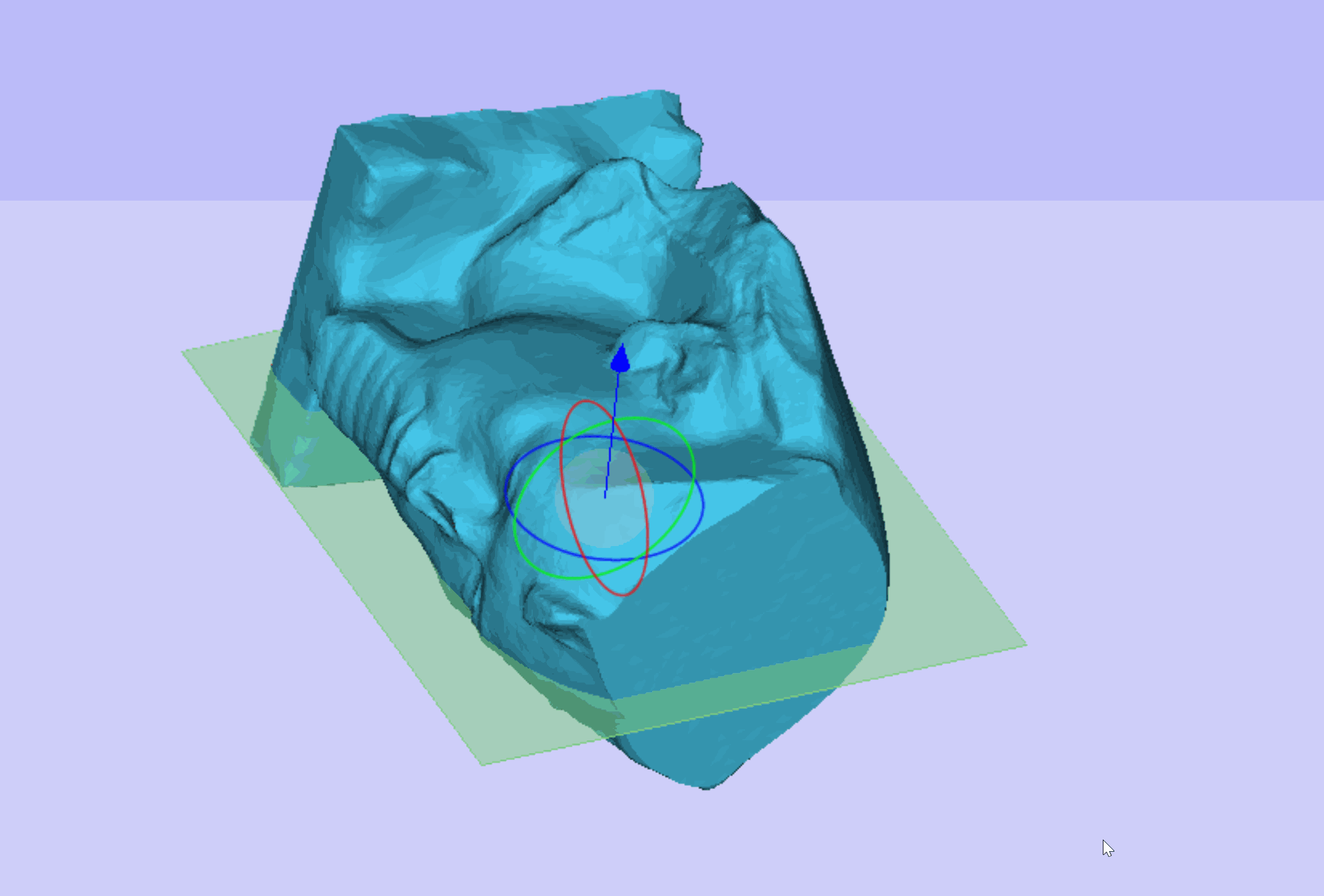
Lorsque le modèle a été suffisamment segmenté, nous pouvons passer en mode de mise en page. Dans ce mode, nous pouvons voir les segments créés et l'aspect qu'ils auront une fois importés dans le travail.
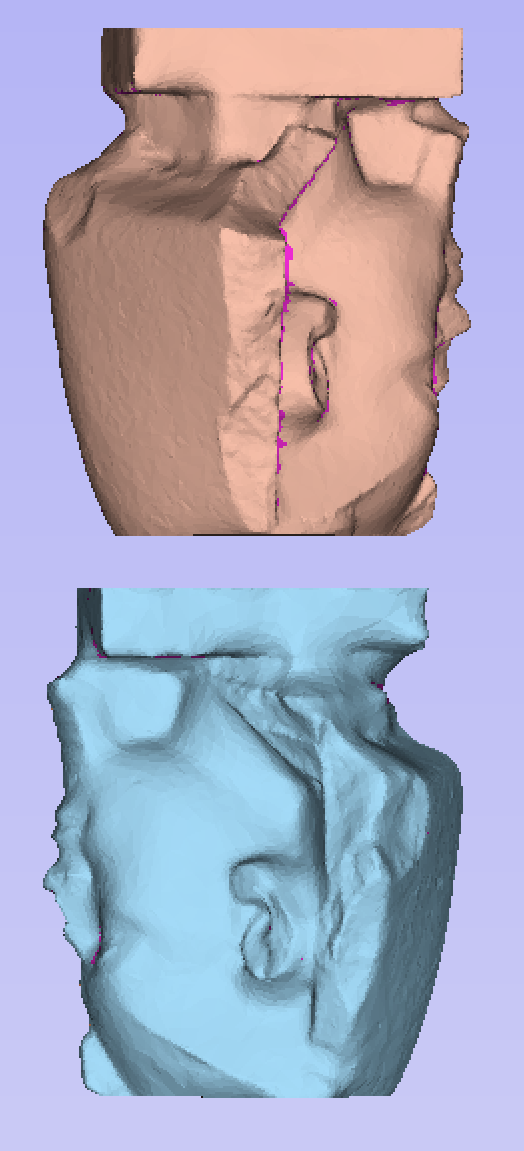
A ce stade, chacun des segments peut être retourné dans l'orientation souhaitée. Pour ce faire, il suffit de sélectionner un segment et de parcourir les différentes orientations possibles à l'aide des boutons fléchés de la section de positionnement des segments.
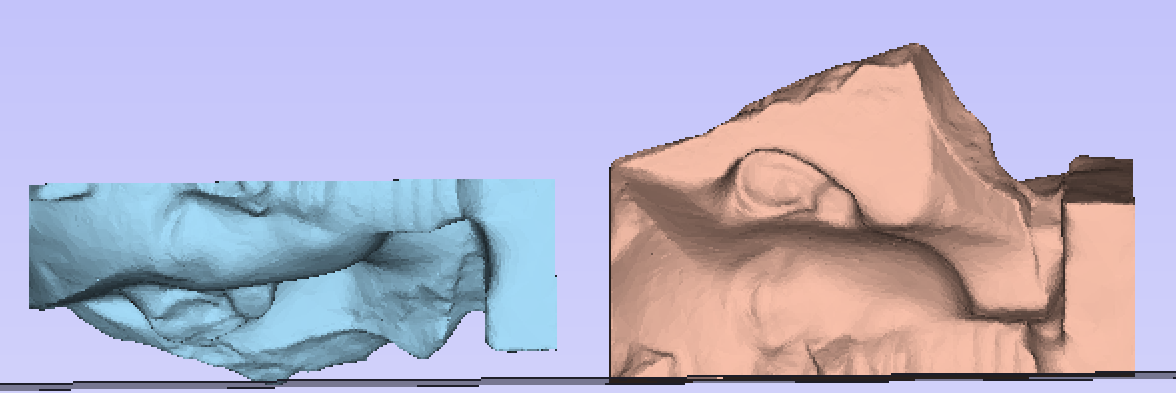
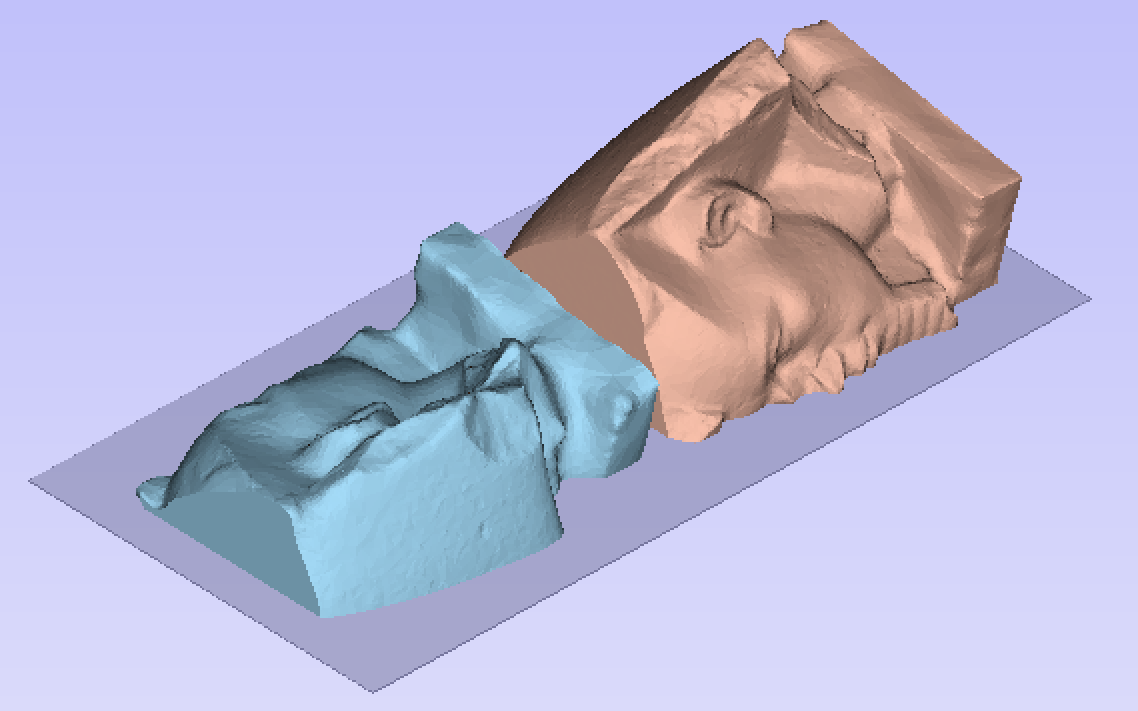
L'autre caractéristique clé du mode de mise en page est l'option de visualisation des entailles. Lorsque cette option est cochée, les zones d'entaille (qui ne peuvent pas être découpées avec une machine CNC 3 axes ordinaire et sont donc ignorées lors de l'importation) sont mises en évidence. Si ces zones sont importantes, il peut être souhaitable de revenir au mode d'édition et de segmenter d'une manière différente pour supprimer ces zones d'entaille.
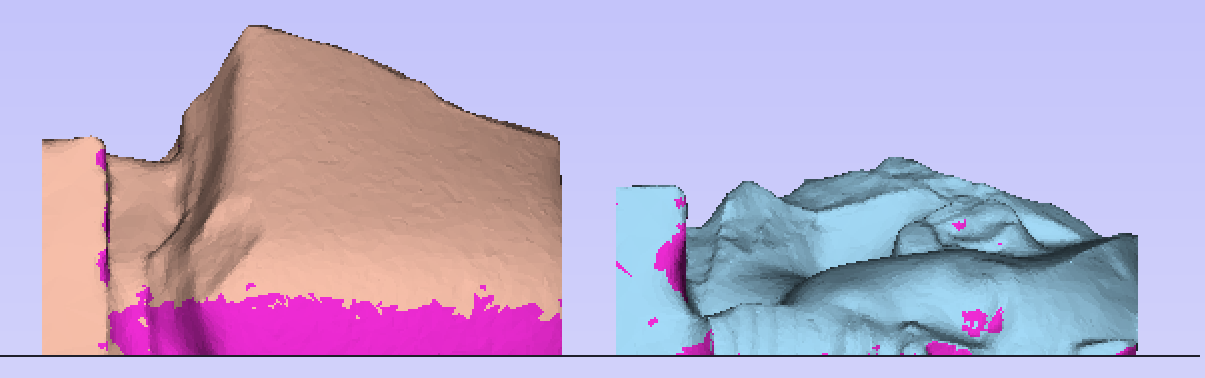
Compte tenu de la nature dynamique de cet outil, nous vous recommandons vivement de visionner le didacticiel vidéo correspondant pour une couverture plus complète des fonctionnalités.
Note
If at any point errors occur with importing or undercut analysis then this might be caused by importing 3D models which have self-intersections. The segmenting tool cannot be used on such models.
 Sélection du mode
Sélection du mode
La sélection du mode permet de faire basculer l'outil entre le mode mise en page et le mode édition :
- En mode édition, le modèle peut être segmenté en segments de différentes tailles.
- En mode Mise en page, les segments définis en mode édition peuvent être réorganisés, réorientés et visualisés.
 Plan de segmentation
Plan de segmentation
La section du plan de segmentation contrôle le positionnement du plan de segmentation suivant. Ce plan peut être positionné en utilisant les contrôles de la vue 3D, ou en ajustant les valeurs numériques dans les boîtes d'édition. Une fois que la position et l'orientation souhaitées ont été choisies, appuyer sur le bouton produira un nouveau segment.
 Visualiseur de segments
Visualiseur de segments
La section Visualisateur de segment montre tous les segments dans l'arborescence. La racine de l'arbre est le modèle original. Chaque fois qu'une opération de segmentation a lieu, le segment actuel de l'arbre se voit attribuer deux enfants, qui représentent les deux segments résultants produits par le découpage le long du plan de segmentation.
Vous pouvez sélectionner n'importe quel segment de l'arbre à tout moment. La vue 3D ne montrera que ce segment. Si le segment a été segmenté davantage, ces segments seront affichés dans des couleurs différentes dans la vue 3D.
 Annulation d'un segment
Annulation d'un segment
A tout moment, toute opération de segmentation peut être annulée. Pour annuler, sélectionnez un segment dans l'arbre, faites un clic droit et choisissez Supprimer les enfants. Cela supprimera les enfants de l'arbre et réunira à nouveau les segments correspondants.
Note
You can delete the children of any segment, this operation is not restricted to just the most-recently created segments. If at any point you want to restart segmenting altogether you can just delete the children of the top-level node.
 Réorganisation des segments
Réorganisation des segments
Vous pouvez glisser et déposer des segments l'un sur l'autre dans l'arbre pour fusionner deux segments ensemble. Le segment résultant sera simplement le résultat de la combinaison de deux segments. Cela peut être utile pour recombiner ou repenser une approche de segmentation. C'est également utile si vous voulez créer un segment pour une partie particulière, mais que ce segment inclut d'autres parties que vous ne voulez pas.
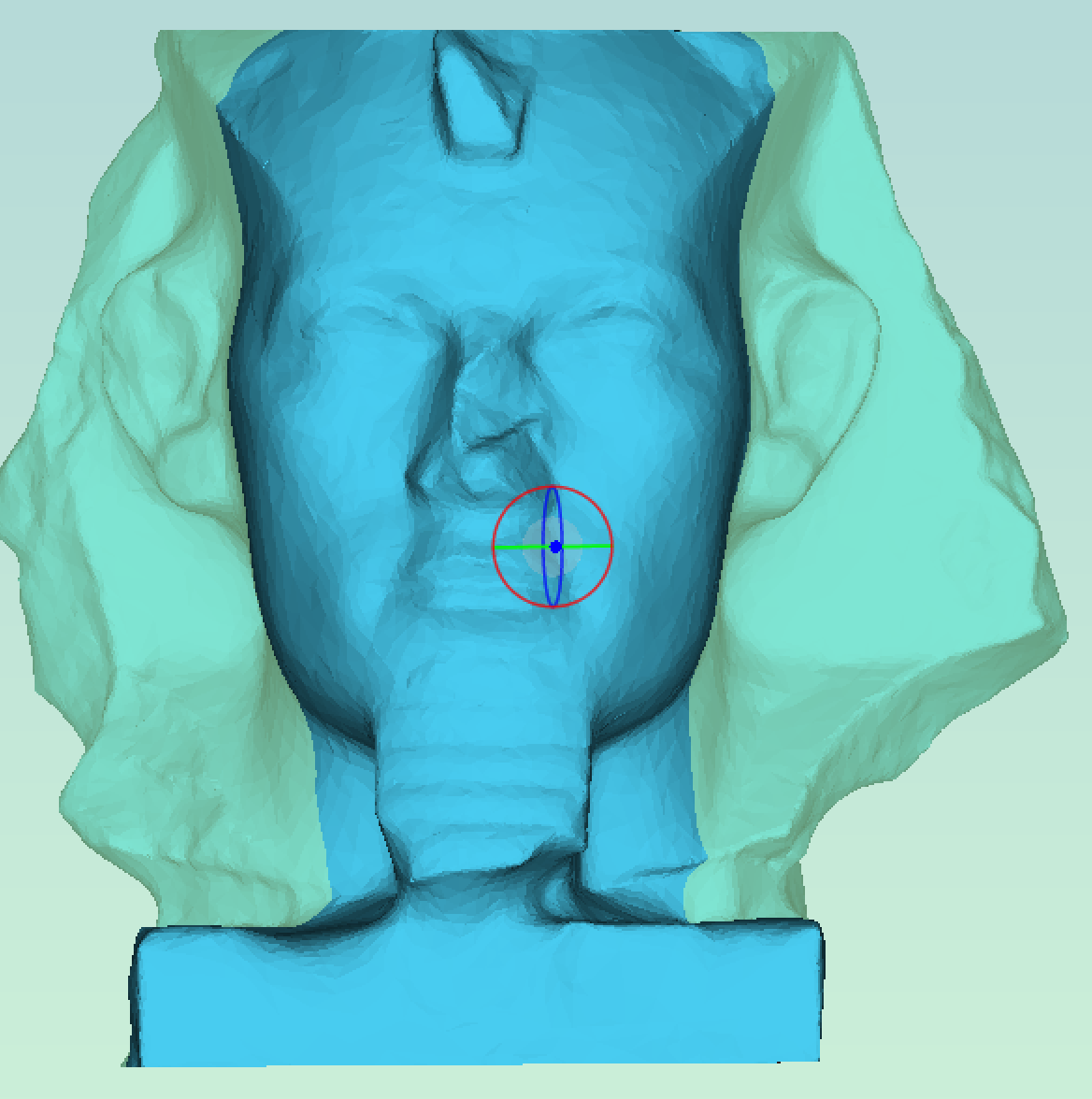
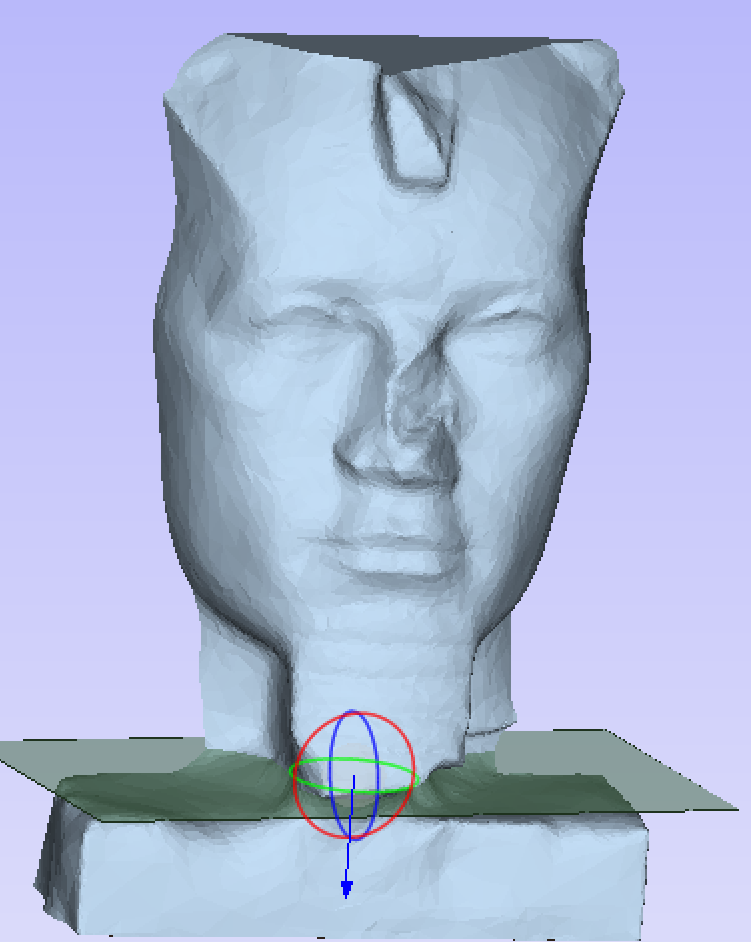
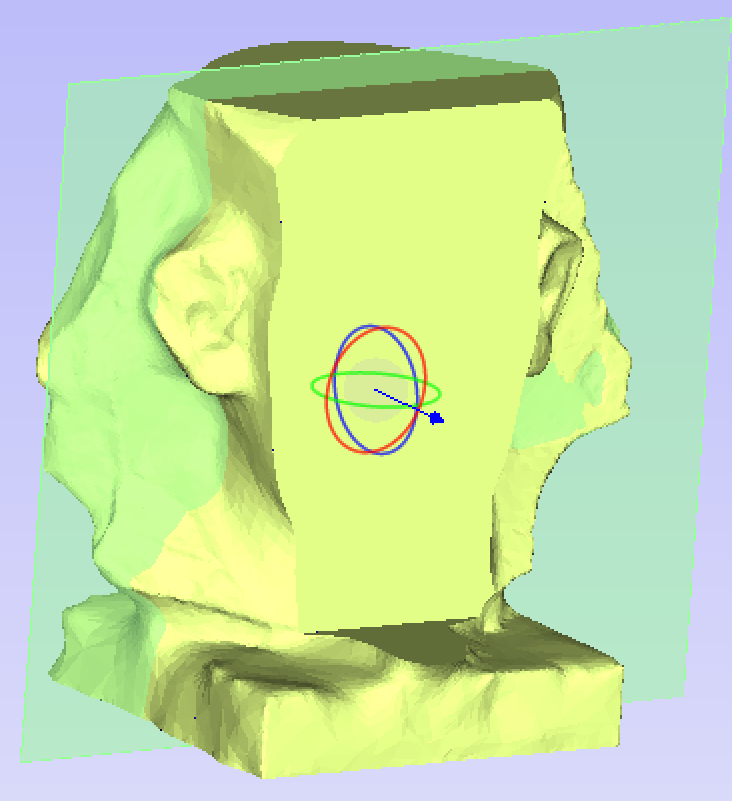
 Options d'importation
Options d'importation
 Créer des capuchons arrière
Créer des capuchons arrière
Si cette option est sélectionnée, l'arrière de tout segment est fermé par un plan. Cette option peut être souhaitable pour la création de moules.
 Redimensionner le matériel pour l'adapter aux tranches
Redimensionner le matériel pour l'adapter aux tranches
Si cette option est sélectionnée, la taille du travail sera ajustée pour tenir compte des nouveaux segments créés.
 Créer des vecteurs de limites
Créer des vecteurs de limites
Si cette option est cochée, des vecteurs de limites sont créés pour les limites supérieures et inférieures des segments.
 Réimportation d'un modèle segmenté
Réimportation d'un modèle segmenté
Une fois que le modèle segmenté a été importé, il peut être réimporté en faisant un clic droit sur l'un des segments importés dans l'arbre des composants et en sélectionnant Réimporter le modèle. Ceci ramènera le modèle au dernier état connu dans l'outil de segmentation avant l'importation.